Pohodlný boční panel a ovládání Touch Bar umožňují uživatelům tvořit bez toho, aby museli zvednout ruce od svého iPadu. Interagovat mohou pomocí známých gest, jako posouvání, rozevření prstů nebo zoom, ale také pomocí nových gest pro úpravu textu v iPadOS, jako jsou kopírování, vyjmutí, vkládání atd. Sidecar funguje stejně skvěle přes kabel jako přes bezdrátové připojení, takže uživatelé mohou tvořit u pracovního stolu nebo v pohodlí na pohovce.
Rozšíření plochy Macu
Používání iPadu na rozšíření plochy Macu je snadné, protože funguje stejně jako jakýkoliv druhý monitor. Položte iPad vedle Macu a přecházejte ukazatelem z jedné obrazovky na druhou. Dock a lišta nabídek mohou být umístěny na kterékoliv z obrazovek a aplikace můžete posouvat tam a zpět podle libosti.
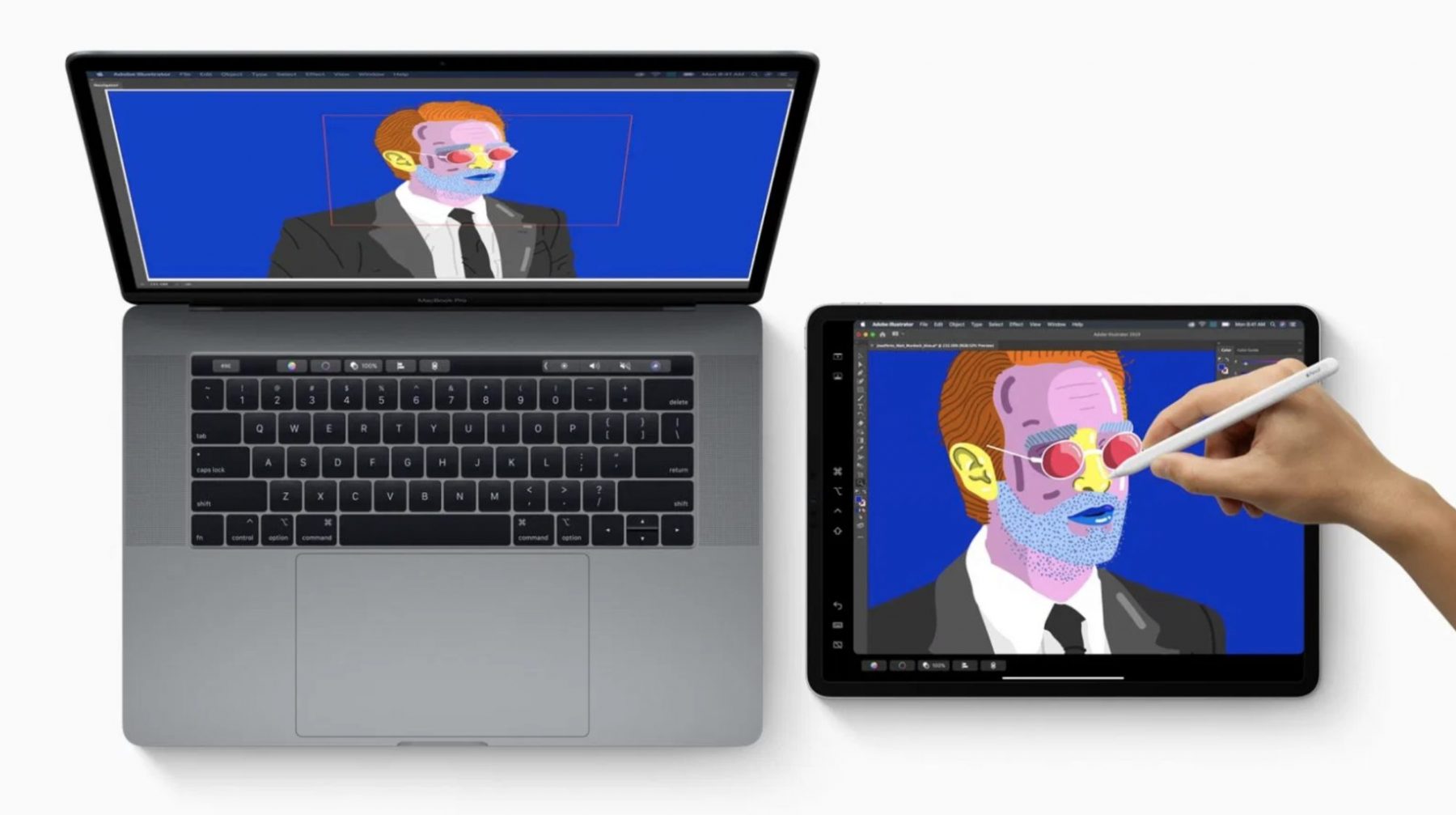
Rozšířená plocha umožňuje uživatelům rozložit si pracovní prostředí na dva monitory – můžete například pracovat na jednom dokumentu na jedné obrazovce a na druhé si otevřete webové stránky pro odkazy. Nebo vytvářet webovou stránku na jednom displeji přetahujíce položky z okna Finderu na druhém monitoru, takže okna aplikace se nevrství na sebe.
Mnohé kreativní aplikace dovolují uživatelům používat dva monitory v jedné aplikaci. Například si můžete umístit plátno Photoshopu na jeden monitor a na druhý zase nástroje a palety. V Keynote může divák sledovat prezentaci na iPadu, zatímco prezentující sleduje své poznámky a prohlíží nadcházející snímky na Macu. Funkce výstupního videa ve Final Cutu umožňuje prezentujícímu zobrazit video svého projektu v iPadu, přičemž jej může editovat na Macu. Uživatelé mohou také zrcadlit svůj Mac na iPad, takže obě obrazovky budou zobrazovat stejný obsah.
Apple Pencil
Když byl pro iPad představen stylus Apple Pencil, nastavil standard pro to, jak by mělo vypadat vstupní digitální zařízení. Sidecar přináší intuitivnost a přesnost Apple Pencil i do aplikací v Macu. Apple Pencil využijete ke kreslení na tabletu v Illustratoru, k upravování fotek v Affinity Photo, k vytváření 3D objektů v ZBrush a k dalším aktivitám.

Aplikace Applu a třetích stran pro Mac, které podporují stylus, již spolupracují s Apple Pencil, včetně programů jako Photoshop, Final Cut Pro a Maya. S Apple Pencil může uživatel také vybírat z nabídky a klikat na ovládací prvky rozhraní stejně jako u myši.
Boční panel
Boční panel umožňuje uživatelům tvořit pomocí Apple Pencil bez toho, aby museli zvednout ruce od iPadu. Poskytuje přístup k často používaným klávesám – Command, Option, Control a Shift – jednou rukou, zatímco uživatel kreslí druhou rukou. Například při vytváření objektů v ZBrush může umělec používat tlačítka v bočním panelu k zoomování nebo otáčení svého modelu během kreslení pomocí Apple Pencil. Dvojité klepnutí na ikonku ji podrží zapnutou, takže můžete pracovat déle bez toho, abyste ji museli držet. Další klepnutí ikonu vypne.
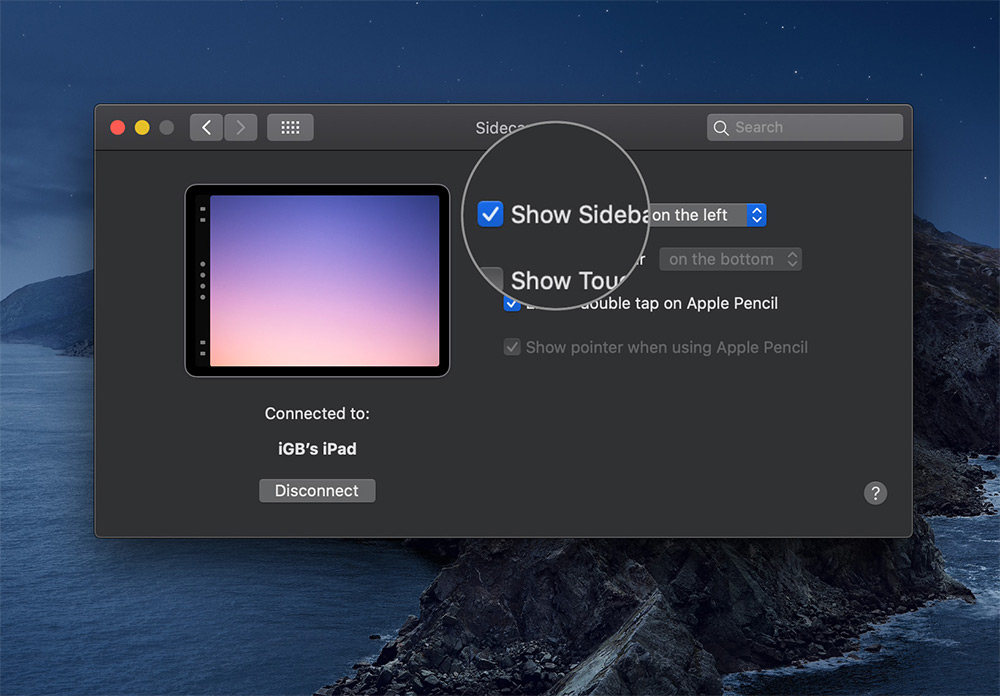
Boční panel obsahuje také další praktické ovladače, jako například tlačítko Odvolání poslední akce, které umožňuje uživatelům vrátit se o krok zpět. Můžete také zobrazit nebo skrýt Dock, horní lištu nabídek nebo klávesnici, vše jedním klepnutím.
Touch Bar
Sidecar přináší také kontextuální ovladače Touch Baru na obrazovku iPadu – dokonce i pro uživatele, kteří na svém Macu Touch Bar nemají. Touch Bar nabízí pokročilé funkce aplikace, takže uživatelé nemusí přecházet na klávesnici nebo přecházet mezi displeji, aby se dostali k daným funkcím. Například v Adobe Illustrator může uživatel snadno vytvořit a otevřít dokument, umístit soubor, zobrazit nebo skrýt pravítka a mřížky bez toho, aby musel zvednout ruce od iPadu.
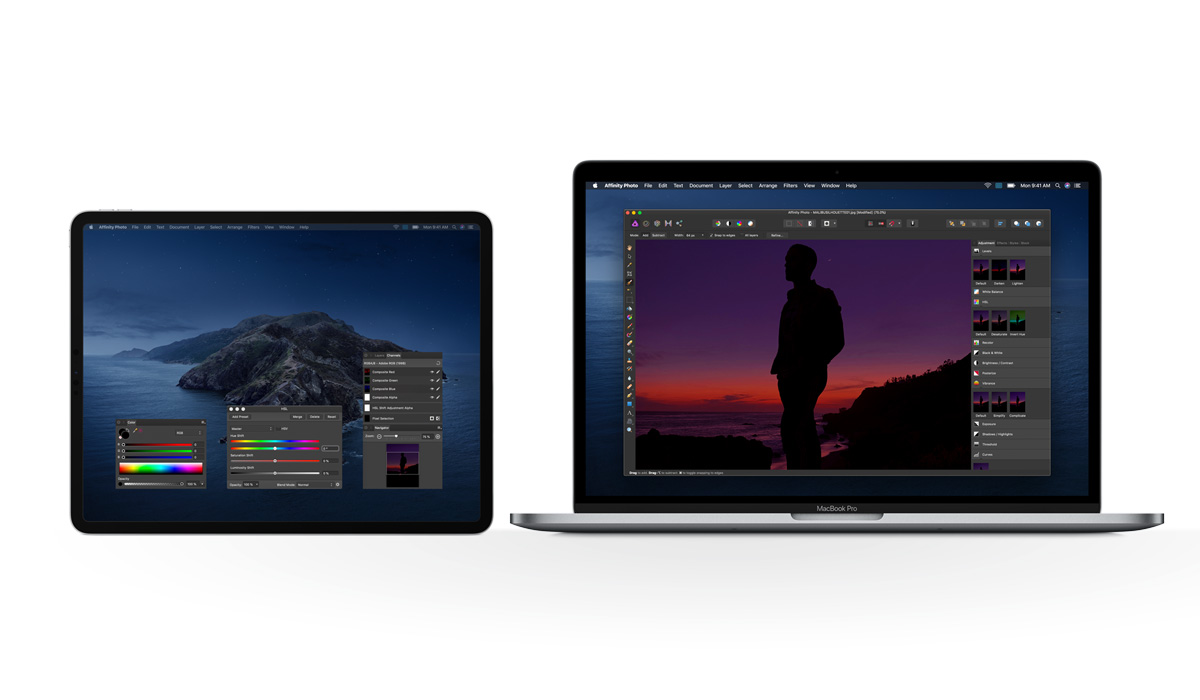
Ovladače Touch Baru mohou být umístěny v horní nebo dolní části obrazovky podle toho, na které straně se nachází iPad, nebo úplně skryty.
Gesta
Sidecar podporuje existující vícedotyková gesta pro Mac a nová gesta pro úpravu textu v iPadOS. Uživatelé mohou posouvat, skrolovat, rozevřít prsty k zoomování a používat také gesta, která znají z trackpadu Macu. Například mohou lehce zvětšit své dílo na iPadu rozevřením prstů, aby si přiblížili detail. Mohou také využívat nová gesta pro úpravu textu v iPadOS ke kopírování, vyjmutí, vložení textu nebo odvolání akce bez toho, aby museli zvednout prsty z displeje:
- Kopírovat: sevřete tři prsty.
- Vyjmout: sevřete tři prsty dvakrát za sebou.
- Vložit: rozevřete tři prsty.
- Odvolat akci: přejeďte doleva třemi prsty nebo poklepejte třemi prsty.
- Opakovat akci: přejeďte doprava třemi prsty.




